- Автор Abigail Brown [email protected].
- Public 2023-12-17 06:53.
- Соңғы өзгертілген 2025-01-24 12:15.
Не білу керек
- Жұмсақ қалпына келтіру үшін жұмыс контроллерін пайдаланып, Параметрлер > Құрылғылар > Bluetooth құрылғылары.
- Қалпына келтіргіңіз келетін контроллерді бөлектеңіз, Параметрлер түймесін басыңыз, содан кейін Құрылғыны ұмыту таңдаңыз.
- Қатты қалпына келтіру үшін, түзетілген қағаз қыстырғышын пайдаланып, контроллердің артындағы кішкене тесіктің ішіндегі түймені бес секунд басыңыз.
Бұл мақала PS4 контроллерін қалпына келтіру жолын түсіндіреді. Нұсқаулар ресми DualShock 4 контроллеріне қолданылады.
PS4 контроллерін қалай қалпына келтіруге болады
"Бағдарламалық қалпына келтіру" әдетте компьютерді немесе құрылғыны өшіріп, қайта қосуды білдіреді, бұл жадты босатады және көптеген мәселелерді түзетеді. PS4 контроллерін жұмсақ қалпына келтіру кезінде біз контроллер мен консоль арасындағы байланысты да қалпына келтіреміз. Дегенмен, мұны сізде екінші PS4 контроллері болған жағдайда ғана жасай аласыз. Қосымша контроллеріңіз болмаса, қатты қалпына келтіруді орындау бойынша нұсқауларға өтіңіз.
-
Екінші (жұмыс істейтін) контроллермен жүйеге кіріп, PS4 жоғарғы мәзіріндегі Параметрлер тармағына өтіңіз. Бұл чемоданға ұқсайтын опция.

Image -
Ашылмалы мәзірден Құрылғылар таңдаңыз.

Image -
Bluetooth құрылғыларын таңдаңыз.

Image -
Сіз тізімде PS4 контроллерін көруіңіз керек. Мәзірді шарлау үшін жұмыс контроллерін пайдаланып жатқандықтан, белсенді емесін таңдаңыз.
Жасыл нүктесі бар PS4 контроллері белсенді контроллер, ал жасыл нүктесі жоқ PS4 контроллері белсенді емес.

Image -
Сенсорлық тақтаның оң жағында орналасқан контроллердегі Параметрлер түймесін басыңыз. Бұл жаңа мәзірді шығарады.

Image -
Құрылғыны ұмыту таңдаңыз.

Image - Енді біз ақаулы DualShock 4 контроллерін ұмытып кеткендіктен, PS4 қуатын өшіргіміз келеді. Мұны контроллердегі PS4 түймесін басып тұрып, мәзірде Қуат тармағына өтіп, PS4 өшіру опциясын таңдау арқылы жасауға болады.
- Дұрыс емес DualShock 4 контроллерін USB кабелі арқылы PS4 жүйесіне қосыңыз.
- PS4 қосыңыз және оның жүктелуін күтіңіз.
-
Контроллердегі PlayStation түймесін басып, PS4 жүйесіне кіріңіз. PlayStation 4 контроллері енді жұптастырылуы керек және оның әлі де дұрыс жұмыс істемейтінін тексеруге болады.
PS4 контроллерін қатты қалпына келтіру әдісі
Қатты қалпына келтіру - бұл құрылғының зауыттық әдепкі параметрлеріне қайтарылған кезде, ол негізінен қораптан шыққан. Бақытымызға орай, бұл DualShock 4 контроллерімен оңай, бірақ PS4 контроллерін бастапқы күйге қайтару үшін бізге қағаз қыстырғыш немесе ұқсас нәрсе қажет.
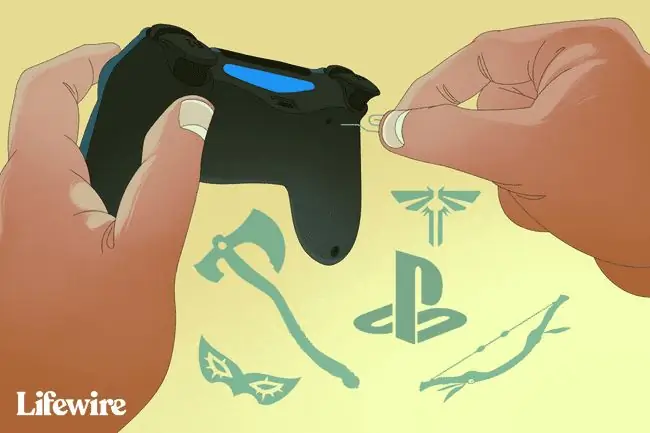
- PS4 қуатын өшіріңіз.
-
DualShock 4 контроллерін төңкеріп, сол жақ иық түймесінің жанындағы кішкене тесікті табыңыз.

Image - Қағаз қыстырғыштың бір ұшын ашыңыз және саңылау ішіне көмілген түймені басу үшін оны салыңыз.
- Бұл түймені шамамен 5 секунд басып тұрыңыз.
- Контроллерді PS4-ке USB кабелі арқылы қосыңыз.
- PS4 қосыңыз және оның жүктелуін күтіңіз.
-
PS4 жүйесіне кіру үшін контроллердегі PlayStation түймесін басыңыз. Жарық жолағы DualShock 4 консольмен жұптастырылғанын білдіретін көк түске айналуы керек.
Бұл нұсқаулар модификацияланған PS4 контроллері үшін жұмыс істемеуі мүмкін. Нұсқауларды орындауда қиындықтар туындаса, контроллердің өндірушісімен кеңесіңіз.
PS4 контроллерімен әлі де проблемалар бар ма?
Егер контроллеріңізде әлі де ақаулар болса, маршрутизаторды немесе модемді қайта іске қосып көріңіз. Есіңізде болсын, сіз Интернетке кіру мүмкіндігінен айырыласыз, сондықтан бұл қадамды орындамас бұрын үйдегі кез келген адамға ескертіңіз.
PS4 контроллерін синхрондау мүмкін болмаса, маршрутизаторды немесе модемді өшіріп тұрып, қатты қалпына келтіру қадамдарын орындаңыз. Құрылғыны жұптаған болсаңыз, бірақ ол әлі де тұрақсыз болса, оны маршрутизатор мен модемді өшіріп пайдаланып көріңіз. Егер ол жұмыс істесе, маршрутизатордағы Wi-Fi арнасын өзгерту керек.
ЖҚС
PS4 контроллерін қалай синхрондауға болады?
PS4 контроллерін синхрондау үшін оны консольге қосу арқылы бастаңыз. PS4 қосыңыз және контроллердің PS түймесін басыңыз. Содан кейін консольдің Bluetooth параметрлерін пайдаланып қосымша контроллерлерді сымсыз қосуға болады.
PS4 контроллерінің дрейфін қалай түзетесіз?
Дрейфті түзету үшін контроллердің өшірілгеніне көз жеткізіңіз. Жұмсақ қалпына келтіруді, ал егер бұл жұмыс істемесе, қатты қалпына келтіруді қолданып көріңіз. Сондай-ақ контроллерді тазалауға немесе оның аналогтық таяқшаларын ауыстыруға болады.
Менің PS4 контроллерім неге зарядталмайды?
Егер контроллер зарядталмаса, бұл зарядтау портына немесе кабельге қатысты мәселе, USB арқылы қуат беруге кедергі келтіретін PS4 ақауы немесе контроллердің батареясына қатысты мәселе болуы мүмкін.






